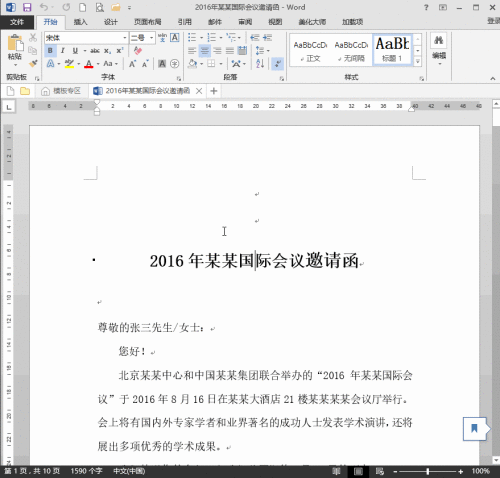1、设置【标题格式】,如果在【邮件左佯抵盗合并】之前提前预知需要对生成的文档进行拆分,那么建议在制作【主文档】模板时,将标题整合成一行,然后设置【标题格式】,接下来再按上一期教的方法进行【邮件合并】,如图:
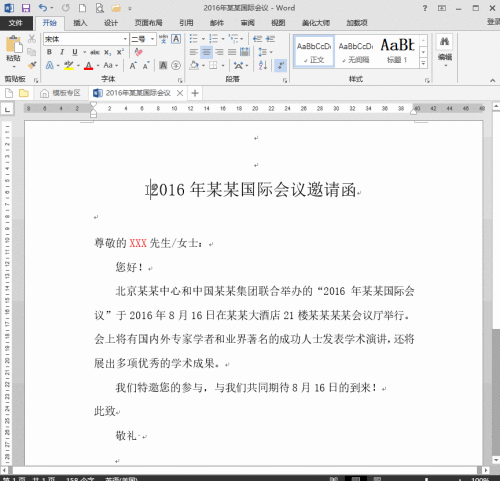
2、设置过【标题格式】的文档,进行邮件合并后,效果如下图,红框处可见合并成的新文档中,每一页的【标题】均已自带模板设置好的标题格式:

3、如果是经【邮件合并】生成的文档,要先删掉【分节符】,这是因为文档一旦拆分成功,新生成的文档会出现【2个分节符】,手动无法删除;如果不是经【邮件合并】生成的文档,则可跳过这一步。具体如图:
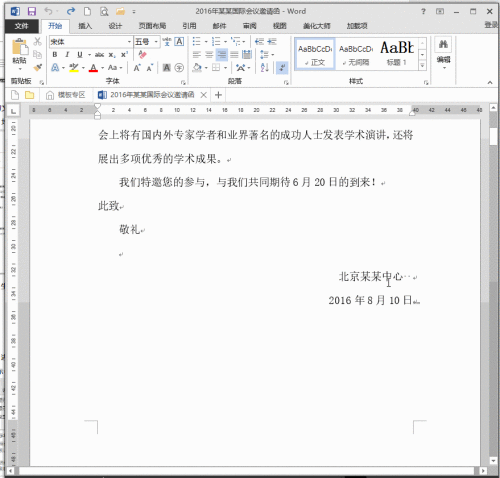
4、进入【大纲视图】▶【视图嘉滤淀驺】▶【大纲视图】,进入后可以发现,标题前多了“+”号,这就是我们需要提取的部分,其余的正文部分可以设置不显示▶【显示级别:1级】,具体如下图:
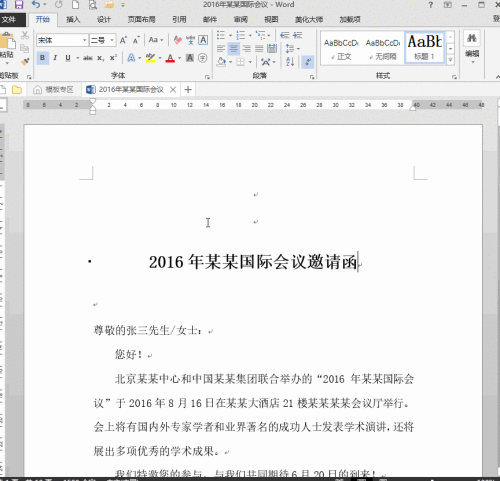

6、关键部分【文档分节】▶拖动鼠标全选这些1级标题▶【显示文档】▶【创建】,创建后发现每个标题都出现了【分节符(连接)】